Jahrelang war die auf dem iPhone und iPad integrierte Kiosk-App eine, die die meisten Benutzer sofort in einem Ordner versteckten, um nie wieder geöffnet zu werden. In iOS 9 zog Apple der mittelmäßigen App den Stecker und beschloss, eine andere Richtung einzuschlagen, indem es eine neue App namens News herausbrachte.
In den letzten 10 Monaten hat sich News keineswegs zum Star in der iOS-App-Welt entwickelt, aber es hat sich viel besser entwickelt als sein Vorgänger. Anstelle des alten Modells, bei dem Benutzer sich für Abonnements bei Nachrichtenagenturen anmelden mussten, um Zugang zu Geschichten zu erhalten, ist News eher ein verherrlichter RSS-Reader. Denken Sie an Flipboard oder SmartNews, andere beliebte Nachrichtenaggregatoren.
Die News-App verfügt über das schlichte Design von Apple, aber die meisten Benutzer sind sich nicht bewusst, dass sich ihre Leistung direkt unter der Oberfläche verbirgt. In diesem Artikel werden wir uns mit einigen Möglichkeiten befassen, wie Sie mehr aus der News-App von Apple herausholen können, ähnlich wie die 60 Millionen andere Nutzer, die die News-App verwenden, um monatlich mehr als 2.000 Publikationen zu durchsuchen Basis.
Inhalt
- So verwalten Sie Ihre Lieblingskanäle
- So speichern Sie einen Artikel für später und zeigen Ihren Leseverlauf an
-
iOS 10 Nachrichten-Verbesserungen
- Zusammenhängende Posts:
So verwalten Sie Ihre Lieblingskanäle
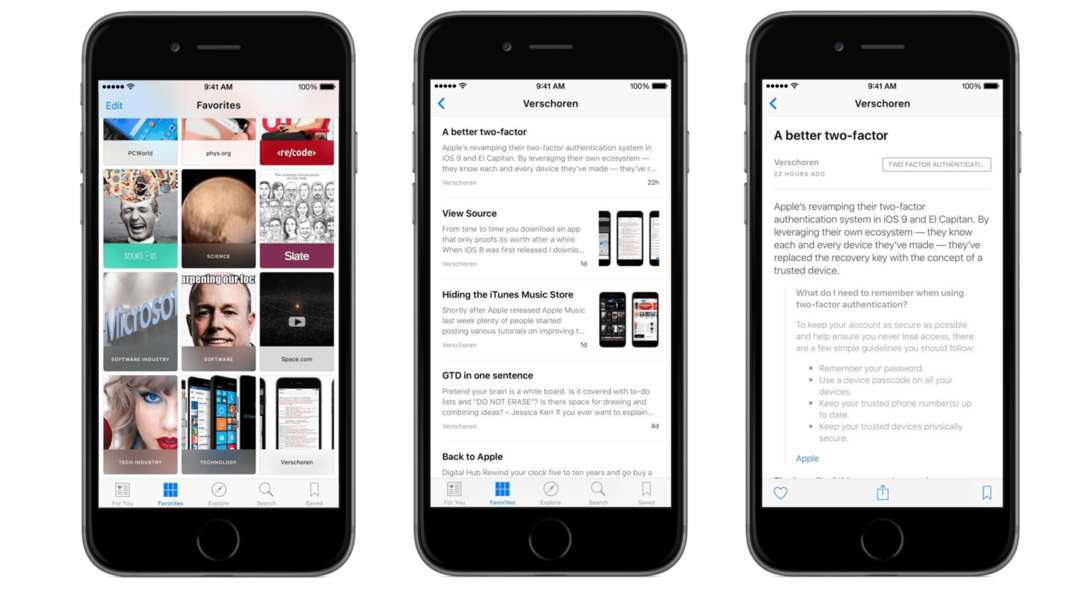
Die erste Registerkarte in Apple News ist der Abschnitt Für Sie. Hier werden Geschichten geliefert, die Apples Algorithmus für am relevantesten hält. Der einfachste Weg, die App in die richtige Richtung zu lenken, besteht darin, Nachrichtenquellen, die Sie interessieren, zu Ihren Favoriten hinzuzufügen. Sie können dies tun, indem Sie zum Tab "Erkunden" oder "Suchen" gehen und auf das Plus-Symbol für Kanäle und Themen tippen, an denen Sie interessiert sind.
Sobald dies erledigt ist, wird der Abschnitt Für Sie besser auf Ihre Wünsche zugeschnitten. Natürlich können Sie im Reiter „Favoriten“ auch Artikel aus einzelnen Quellen lesen, wenn Sie mehr Granularität bevorzugen. Sie können Quellen auch aufheben, indem Sie auf der Registerkarte Favoriten auf Bearbeiten tippen.
So speichern Sie einen Artikel für später und zeigen Ihren Leseverlauf an
Apps wie Instapaper und Pocket sind nach wie vor sehr beliebt als Lese-Später-Dienste, aber die News-App enthält eine einfache Option, die Sie für den gleichen Zweck verwenden können. Es gibt mehrere Möglichkeiten, einen Artikel auf der Registerkarte Gespeichert zu speichern. Während Sie durch eine Liste von Artikeln scrollen, können Sie auf einem streichen, um die Speicheroption anzuzeigen, oder Sie können 3D Touch verwenden und nach oben streichen, um dieselben Optionen anzuzeigen, wenn Sie ein iPhone 6s oder 6s Plus verwenden. Wenn Sie einen Artikel lesen, befindet sich außerdem unten rechts auf dem Bildschirm ein Lesezeichensymbol, auf das Sie drücken können, um den Artikel für später zu speichern.
Sowohl Artikel, die Sie für später gespeichert haben, als auch Ihr Anzeigeverlauf können durch Tippen auf die Registerkarte Gespeichert auf der Startseite der Apps aufgerufen werden. Sie können zwischen gespeicherten Artikeln und Ihrem Verlauf hin und her wechseln, indem Sie die verschiedenen Optionen oben auf der Seite auswählen.
iOS 10 Nachrichten-Verbesserungen
Mit iOS 10 plant Apple, neue Funktionen in die News-App einzuführen. Der Abschnitt „Für Sie“ enthält alle Themen, die ein Benutzer verfolgt, sowie „Trending News“ und „Featured News“, ein Abschnitt mit von Apples Redakteuren handverlesenen Nachrichtenvorschlägen. Die iOS 10 News-App hat es einfacher gemacht, Nachrichten zu teilen, zu mögen und nicht zu mögen, auf die man durch Wischen nach links oder rechts auf dem Bildschirm zugreifen kann. Apple News umfasst jetzt Abonnements, mit denen Benutzer Nachrichten aus ausgewählten Publikationen in der News-App lesen können. Die neue App kann auch Eilmeldungen an Ihren iOS 10-Sperrbildschirm senden, sodass Sie schnell und einfach die gewünschten Nachrichten abrufen können.
Dies ist auch eine der vielen Standard-Apps, die Sie von Ihrem iPhone und iPad entfernen können, wenn Sie mit iOS 10 beginnen.
Wenn Sie der News-App von Apple keine Chance gegeben haben, lohnt es sich auf jeden Fall, sich einzurichten und zu verwenden. Wie jede App ist sie nicht jedermanns Sache, aber Apple bietet eine stilvolle Möglichkeit, Nachrichten mit allen Funktionen zu konsumieren, die die meisten Benutzer benötigen.